品牌型号:联想异能者 Co50-b
系统:win10 1909 64位企业版
软件版本:Adobe Photoshop 2020
部分用户可能电脑型号不一样,但系统版本一致都适合该方法。
ps白底换红底教程?下面一起来了解一下。
1、打开ps,导入素材,ctrl+j复制图层
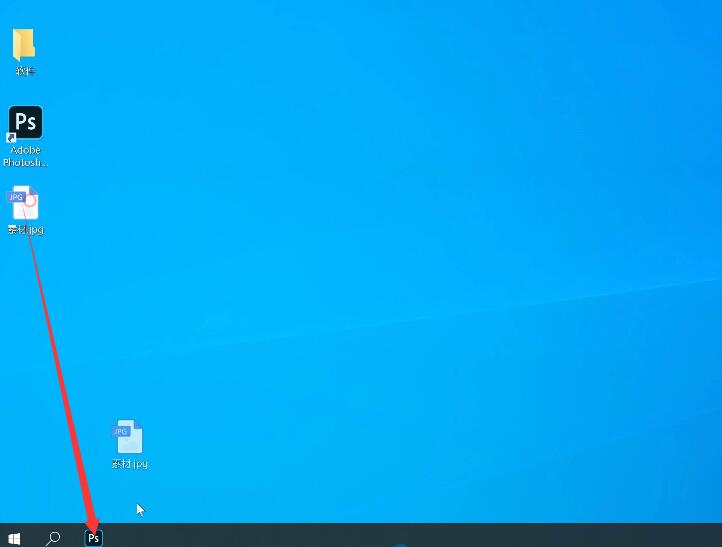

2、点击选择,主体,点击使用快速选择工具,选择添加到选区,将没有框选的棉花框选出来
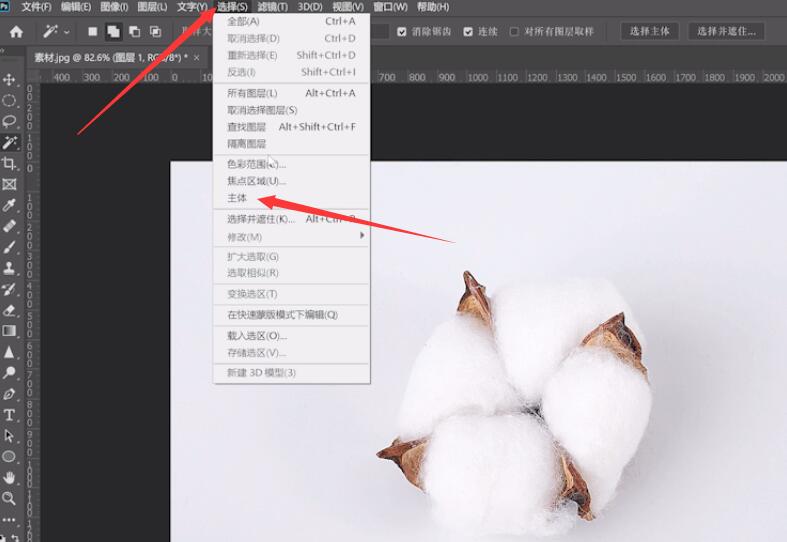
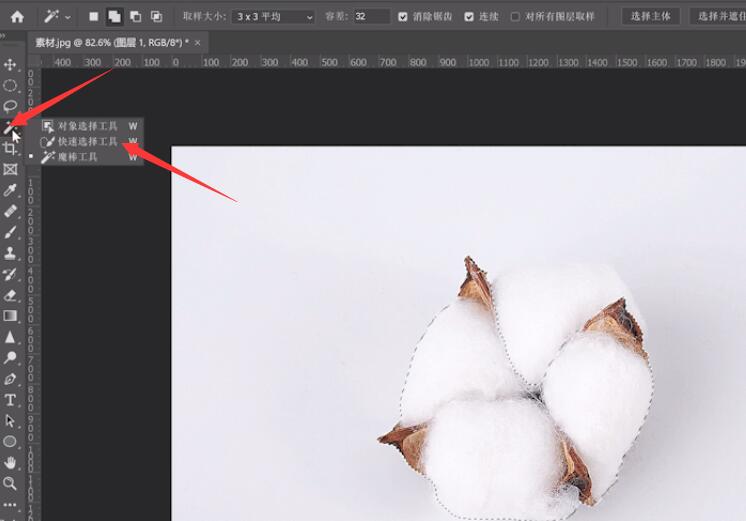
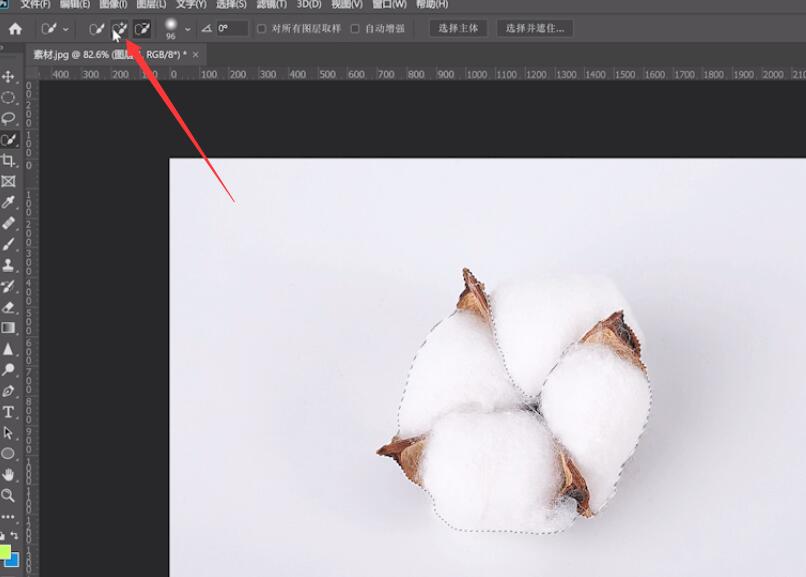

3、按ctrl+shift+i进行反选,设置前景色为红色,点击确定
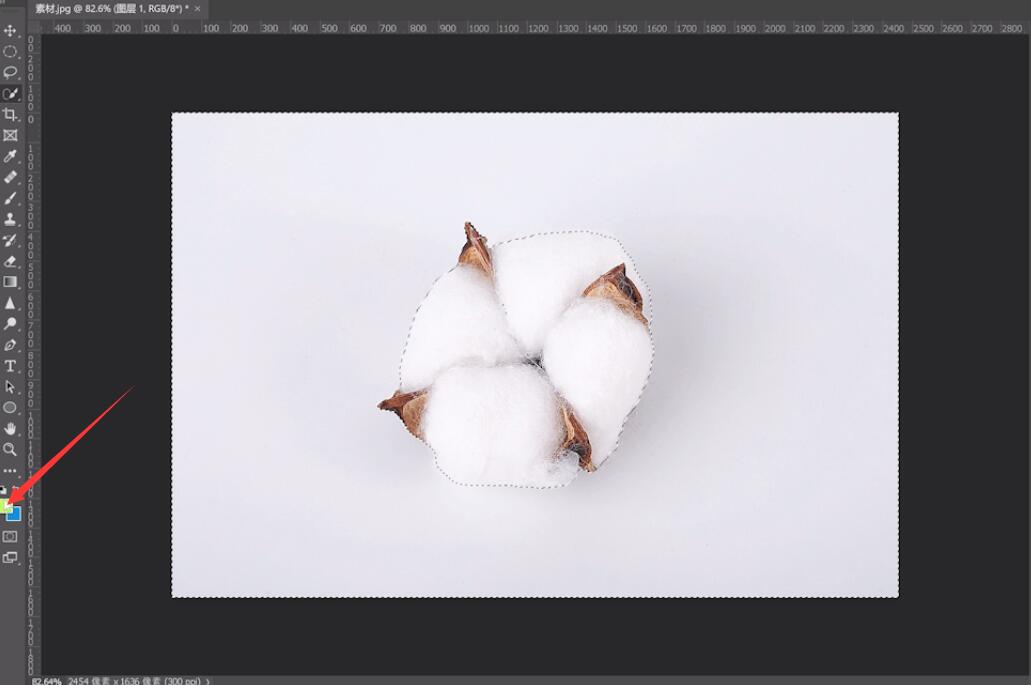
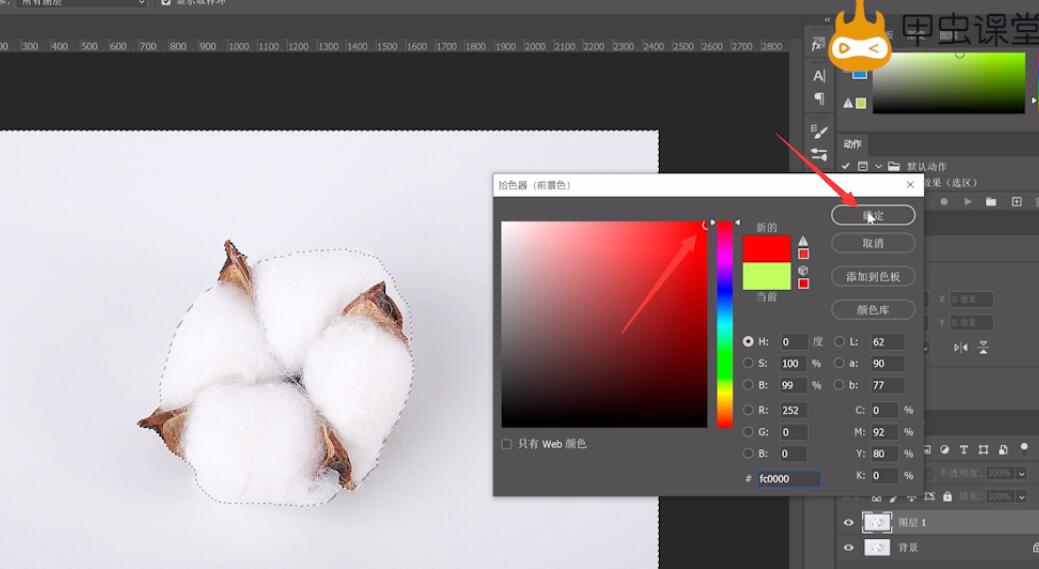
4、按alt+delete填充,这样就将白底换成红底了,最后按ctrl+d取消选区即可
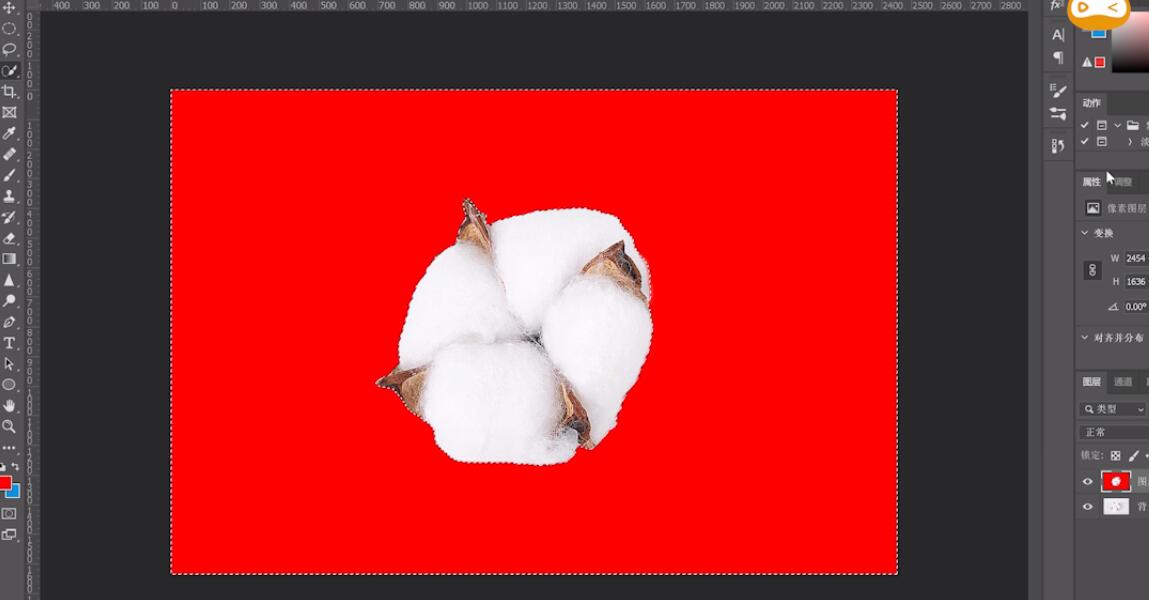
总结:
ps导入素材复制图层
将棉花框选出来
进行反选前景色为红色
按快捷键填充取消选区







全部回复
